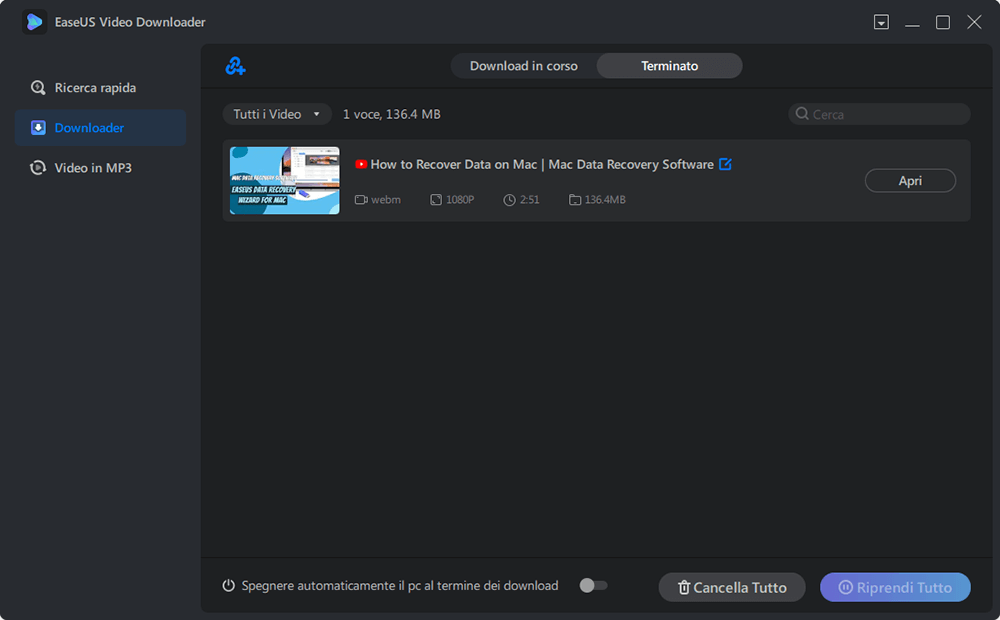Punti chiave
✔️Per scaricare le registrazioni Zoom archiviate in Cloud Recording, apri prima il link sul tuo browser e vai alla sezione "Registrazione" di Zoom, fai clic sul pulsante di download nella pagina di registrazione per salvare il video della registrazione Zoom in MP4...Passaggi completi
✔️Per salvare le registrazioni Zoom da un link condiviso in Chrome, aggiungi ZED: Zoom Easy Downloader sul tuo browser Chrome, quindi apri il link di registrazione Zoom condiviso. Clicca sul banner blu e seleziona "Salva link con nome" per avviare il download...Passaggi completi
Zoom è un noto strumento di videoconferenza che consente agli utenti di registrare webinar, riunioni online e presentazioni PowerPoint. Queste registrazioni possono essere molto utili quando si rivedono conversazioni significative o si diffondono informazioni ad altri. Sai come scaricare una registrazione Zoom con un link condiviso? La registrazione sul cloud Zoom potrebbe ricordarti che si tratta di un link di registrazione protetto e che non puoi scaricarlo senza autorizzazione. Questo è il momento in cui ti senti frustrato.
Non preoccuparti. Bastano pochi semplici passaggi per scaricare una registrazione Zoom. In questo post, EaseUS ti guiderà nel download delle registrazioni Zoom con un link condiviso, che tu sia un utente o un amministratore.
![articoli correlati]()
Come registrare riunione Zoom
Pensi che sia difficile registrare la riunioni Zoom? Questo post renderà l'operazione più facile con diversi metodi efficaci su diversi dispositivi, incluso PC, MAC, ecc..
Scaricare le registrazioni Zoom da un link condiviso nell'app
Gli utenti possono scaricare le registrazioni Zoom con il relativo link. Ecco perché esiste questo post. Questa parte ti insegnerà come scaricare le registrazioni Zoom utilizzando il relativo link. Leggi attentamente e scopri come farlo.
💡Segui i passaggi seguenti per scaricare la registrazione Zoom con un link condiviso senza autorizzazione:
Passaggio 1. Apri il link condiviso della registrazione Zoom tramite la tua e-mail. Accedi al tuo account Zoom se richiesto. Dopo aver aperto con successo il link alla registrazione Zoom, verrai indirizzato a una pagina Web per visualizzare la sessione registrata.
- Suggerimento
- La registrazione è accessibile solo a coloro che sono autorizzati e dispongono del link corretto. Chiedi il link all'ospite o all'organizzatore della riunione se sei un partecipante e non lo possiedi.
Passaggio 2. La pagina ti condurrà alla dashboard di Zoom o alla home page dopo aver effettuato correttamente l'accesso al tuo account. Ora vai alla sezione "Registrazioni".
- 📱Per gli utenti del telefono, questa sezione si trova nella barra dei menu di sinistra. Aprilo e clicca su "Registrazioni".
- 💻Per gli utenti di PC, fai clic su "Riunioni" > "Registrate" per trovarlo.
Quindi, trova la registrazione di destinazione che desideri scaricare. Fai clic su di esso per aprirlo. Se hai bisogno di documenti associati alla registrazione, ora hai anche il loro accesso.
Passaggio 3. Trova il pulsante di download nella pagina di registrazione. Di solito è nascosto in una freccia rivolta verso il basso o è un'icona per il download. Inizia a scaricare la registrazione Zoom premendo il pulsante di download. Potresti visualizzare una finestra che ti consente di decidere dove archiviare la registrazione del download. Scegli la posizione del file e premi "Salva" o "Scarica" per iniziare.
La registrazione Zoom è stata scaricata e salvata correttamente sul tuo dispositivo. Ora puoi usufruire dell'accesso continuo alla registrazione e utilizzarla secondo necessità.
Scaricare le registrazioni Zoom con estensione Google Chrome
ZED: Zoom Easy Downloader è un'estensione progettata per scaricare rapidamente e senza sforzo qualsiasi video dalla piattaforma Zoom. Una caratteristica degna di nota è la sua compatibilità con tutti i dispositivi e sistemi operativi, eliminando la necessità di configurazioni o autorizzazioni speciali.
💡Per utilizzarlo per scaricare le registrazioni Zoom tramite link condiviso, segui semplicemente questi passaggi:
Passaggio 1. Installa ZED: Zoom Easy Downloader sul tuo browser Chrome.
Passaggio 2. Apri il link alla registrazione Zoom condivisa nel tuo browser.
Passaggio 3. Apparirà un banner blu in fondo alla pagina; fai clic su di esso e seleziona "Salva link con nome". Questo ti fornirà un file video che può essere riprodotto sul tuo computer o dispositivo mobile.
Suggerimento extra: scaricare video in streaming con il potente video downloader
Se desideri scaricare file video da siti di streaming, ho anche un buon consiglio per te: EaseUS Video Downloader. Supporta i sistemi Windows e Mac, quindi non devi preoccuparti della compatibilità. Questo strumento di download di video ti aiuterà a scaricare video da siti di streaming come YouTube, Facebook, TikTok, Instagram, Twitter e altri. Con la sua interfaccia intuitiva, puoi scaricare i video che ti piacciono con copertina e sottotitoli in pochi clic. Premi il pulsante di download qui sotto per scoprirne altre funzionalità.
![EaseUS Video Downloader]()
💡Qui abbiamo selezionato diversi punti salienti che potresti voler conoscere su EaseUS Video Downloader:
- Scaricare file video da oltre 1.000 siti di streaming
- Salvare la musica di YouTube in formato MP3 su Windows/Mac
- Scaricare video senza filigrana su TikTok
- Scaricare video e sottotitoli contemporaneamente
Conclusione
Questo post ha fornito modi efficaci per aiutarti a scaricare registrazione Zoom utilizzando solo il suo link. Spero che tu abbia trovato le risposte. Se hai trovato utile questo articolo, condividilo con più lettori.
Domande frequenti su come scaricare registrazione Zoom
Benvenuti nella sezione delle domande frequenti (FAQ) su questo argomento. Qui affrontiamo domande comuni e forniamo risposte chiare a queste domande.
1. Come posso esportare una registrazione da Zoom?
Per esportare una registrazione da Zoom, puoi accedere al tuo account Zoom, accedere alla sezione "Registrazioni", selezionare la registrazione desiderata, quindi fare clic sull'opzione "Altro". Da lì, scegli "Esporta" per salvare la registrazione sul tuo computer.
2. Come posso scaricare una registrazione locale Zoom?
È possibile scaricare una registrazione locale Zoom accedendo alla scheda "Registrazioni" nel client Zoom, selezionando la registrazione desiderata e quindi facendo clic su "Apri" per visualizzare i dettagli della registrazione. Infine, fai clic su "Scarica" per salvare la registrazione sul tuo computer.
3. Come posso salvare una registrazione Zoom sul mio computer?
Per salvare una registrazione Zoom sul tuo computer, puoi semplicemente aprire la registrazione nel client Zoom, fare clic sull'opzione "Altro", quindi selezionare "Salva sul computer". Ciò scaricherà la registrazione direttamente sul tuo dispositivo per la visualizzazione offline.